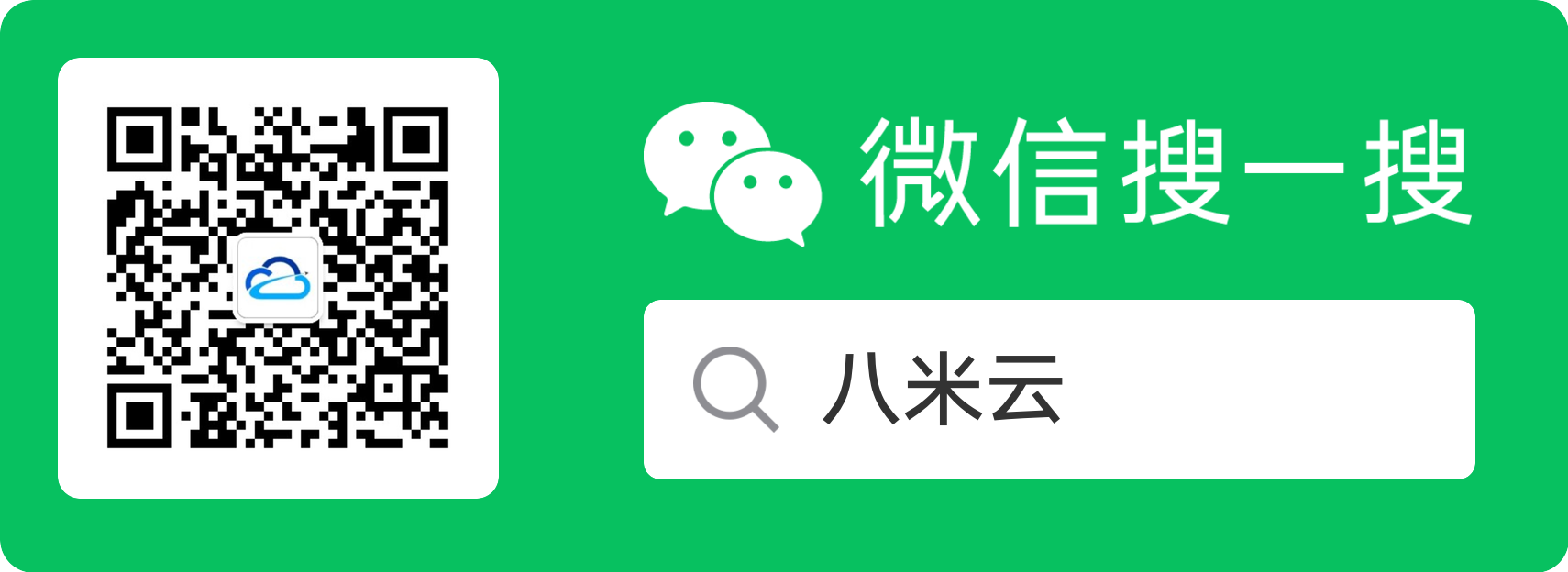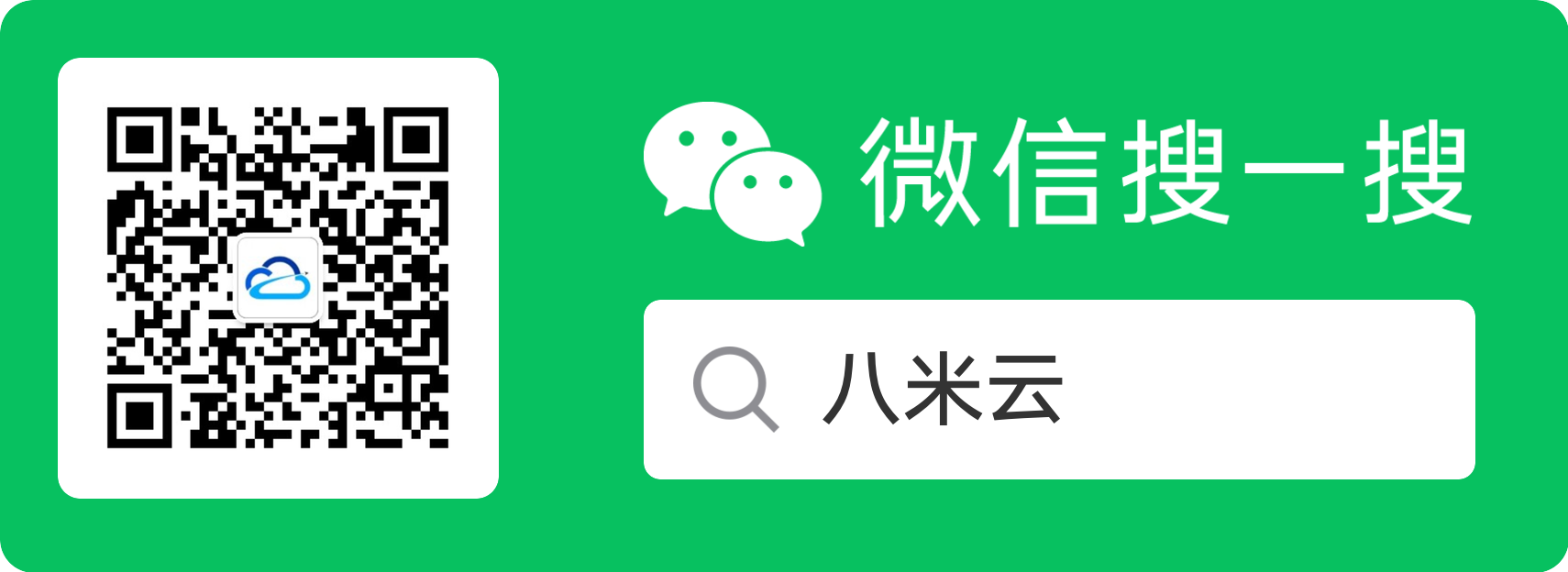准备阶段
八米云启动U盘(制作方法可参看《制作启动U盘》教程)
配置要求
| 网络上行 | 硬件要求 | 硬盘大小 |
| 30-50M上 | 2核4G | 240-500G |
| 100M上 | 4核8G | 500G以上 |
| 300M以上 | 8核16G | 500G以上 |
一、安装ESXI虚拟机
1、点击“创建/注册虚拟机”
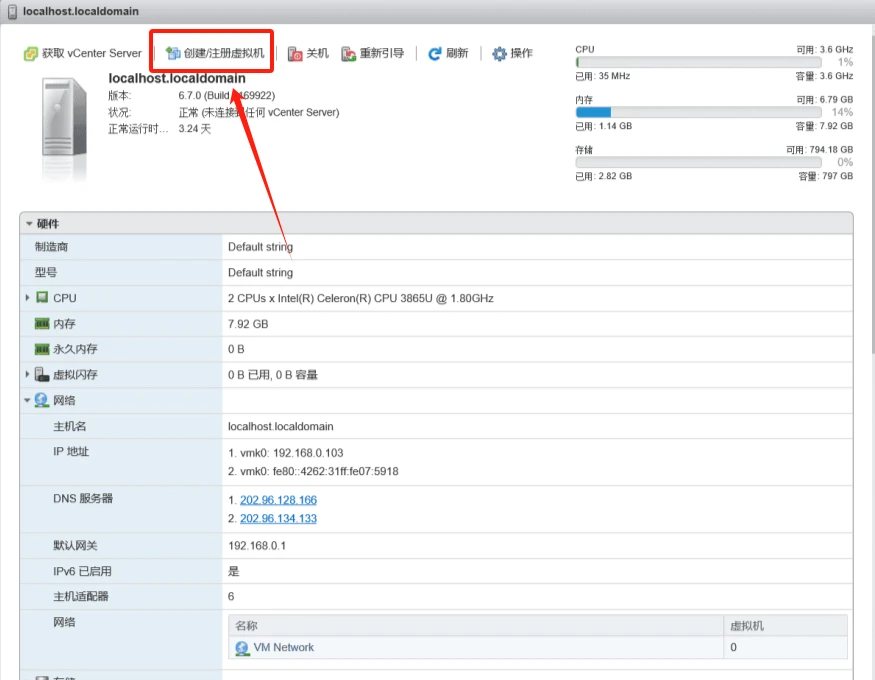
2、点击“创建新虚拟机“,然后下一页。
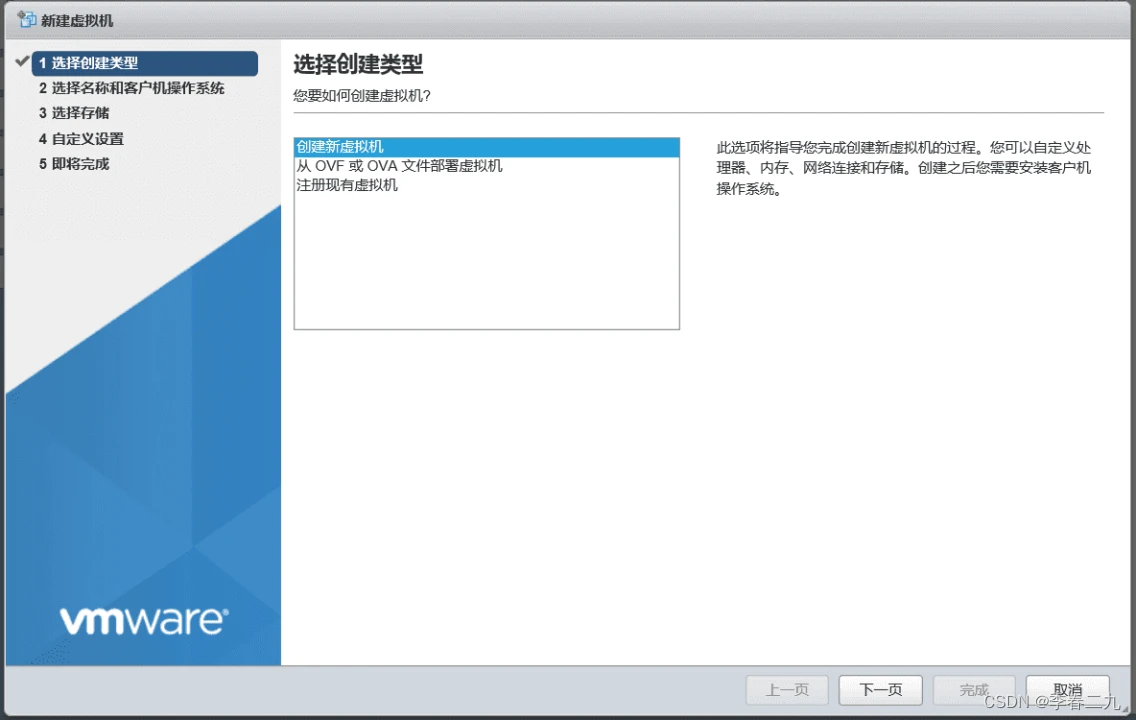
3、兼容选“ESXI 6.7版本”,系统“Linux”,系统版本“Ubuntu Linux 64位”。然后下一页。
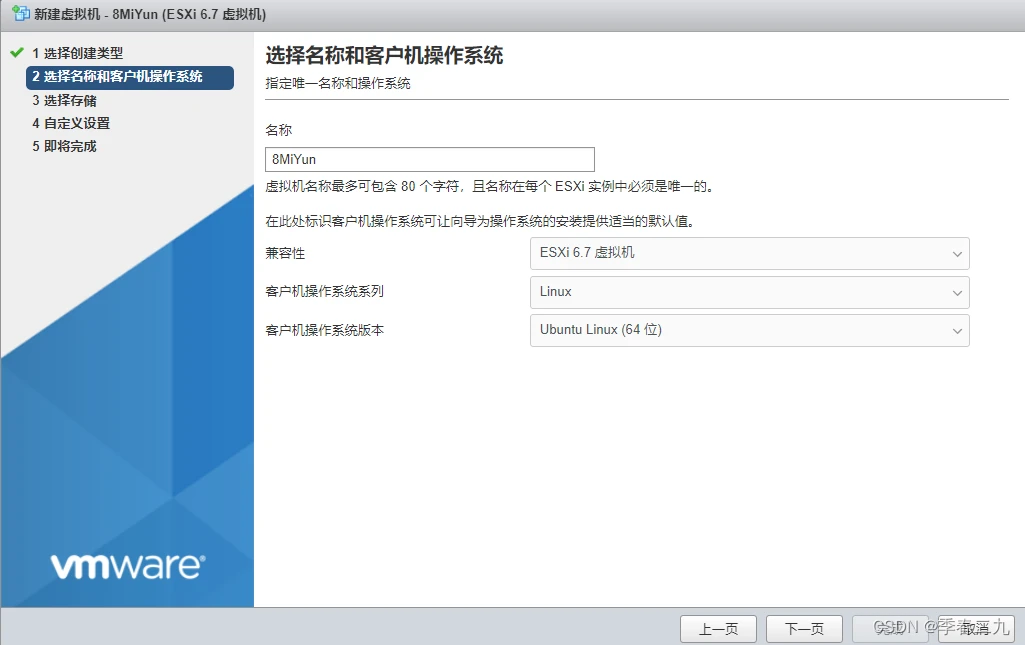
4、选择你要安装八米云系统的硬盘,蓝色即为选中,下一页。
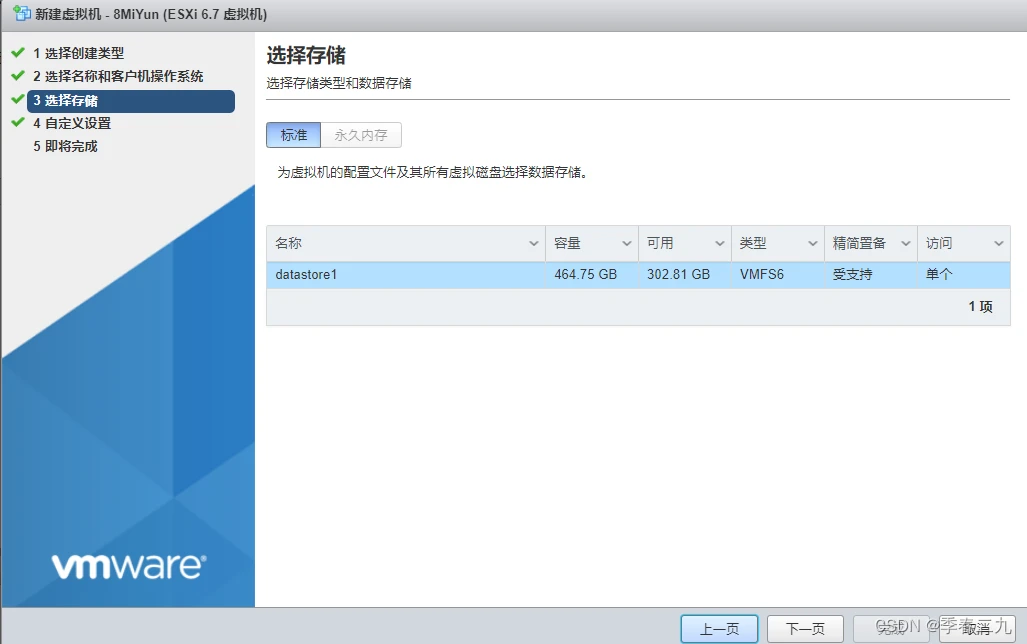
5、自定义设置:CUP和内存 CPU:核心数4个 内存:需要4G(根据上面配置要求选择合适的内存大小,避免内存太小不下发业务。)
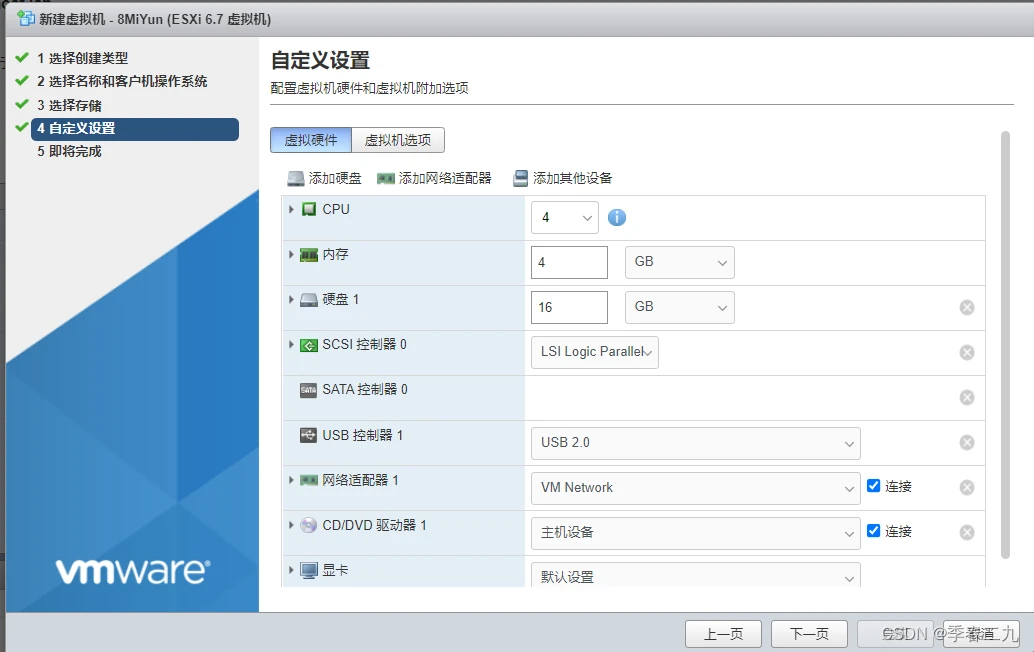
6、自定义设置:硬盘1
第一个硬盘为系统盘:16G

7、自定义设置:硬盘2
第二个硬盘为数据缓存盘,用于缓存上传的数据,需大于等于500g。(根据上面配置要求选择合适的硬盘大小,避免太小不下发业务。)
首先,点击“添加硬盘-新标准硬盘”
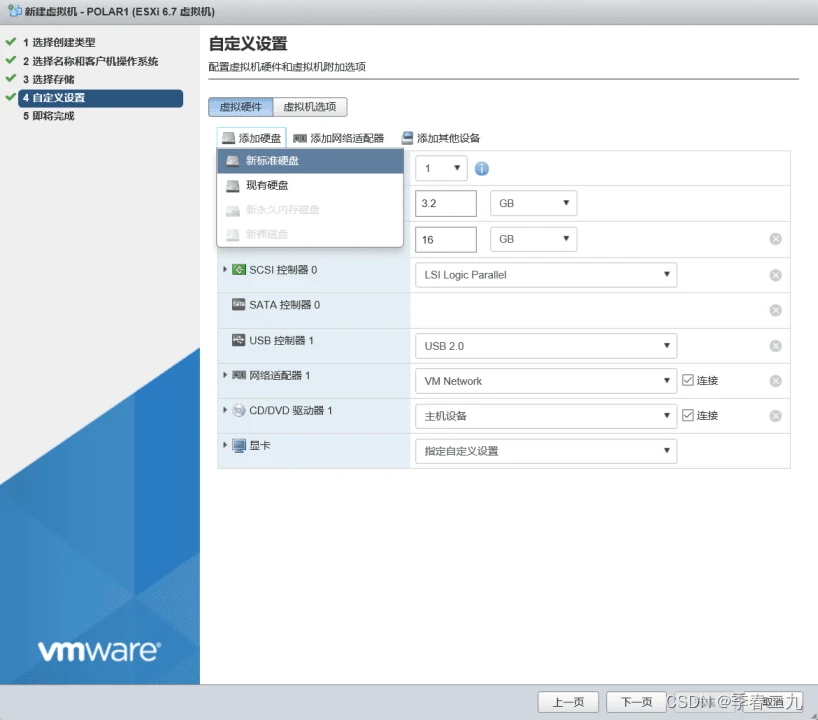
然后,点击“浏览”,选中你用来缓存数据的大容量硬盘,点“选择“。
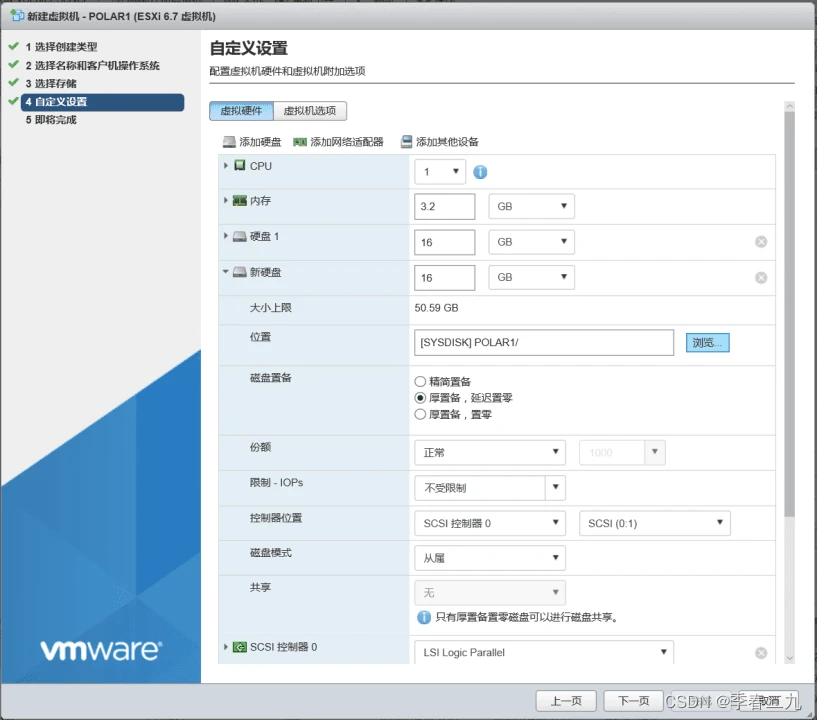
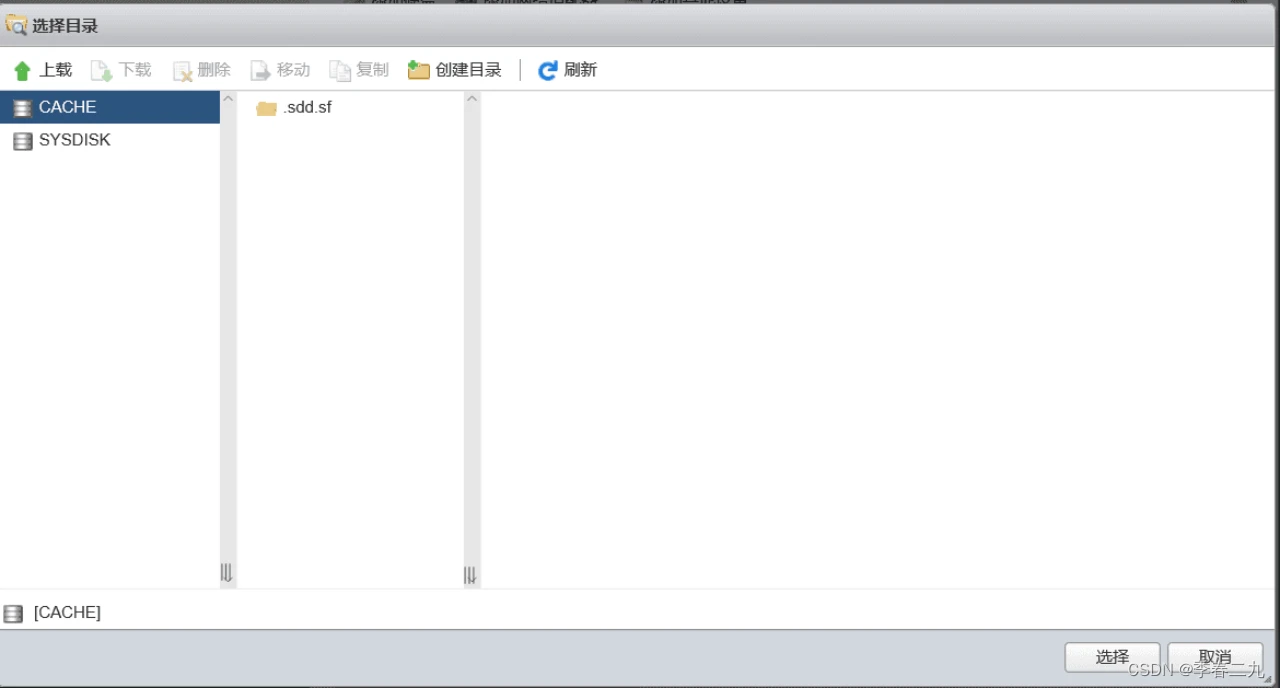
最后,修改分配给虚拟机的缓存容量到合适的值,请根据自己的条件设置。(最低为500G)
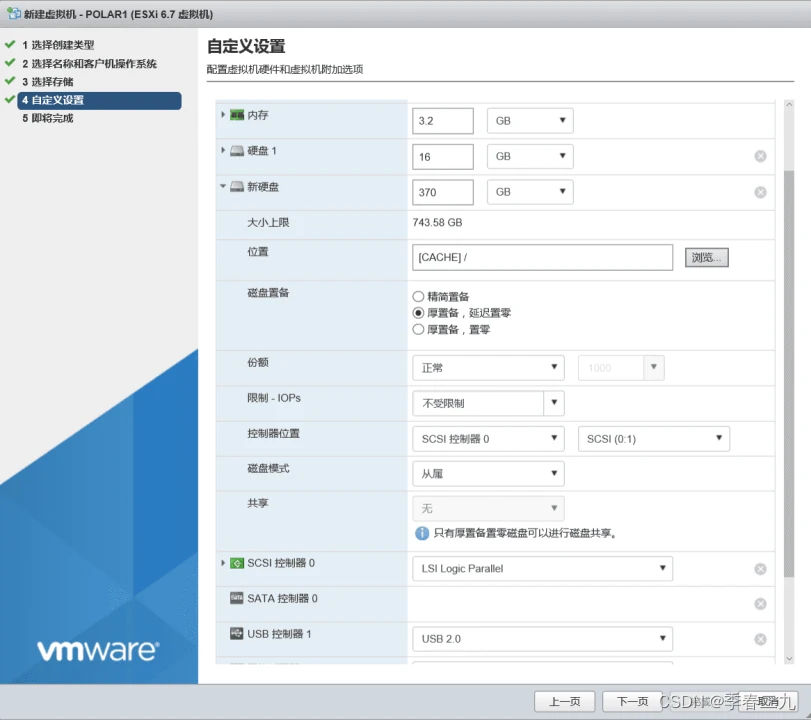
8、由于需要使用U盘装机,所以需要添加“USB设备“
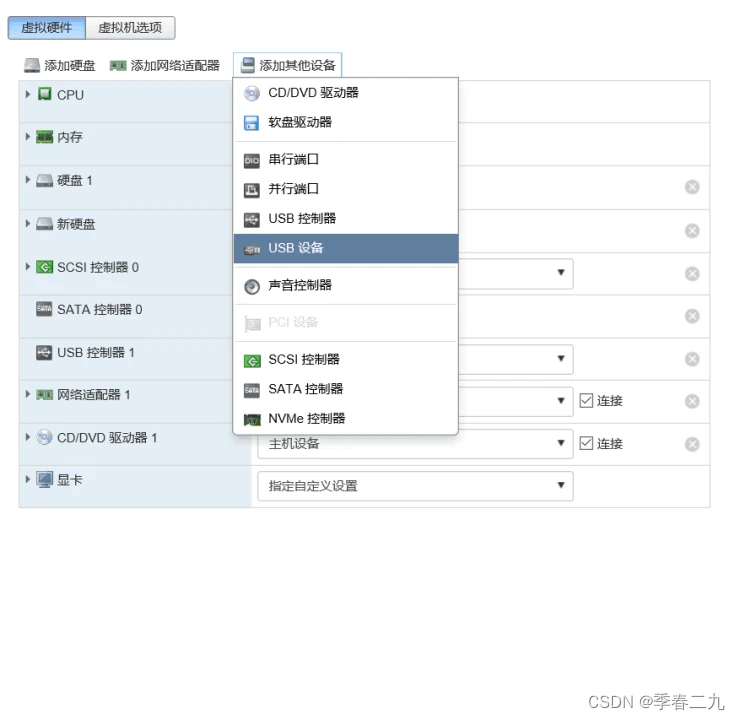
添加成功后,如果你的U盘已经插在机器上了,这时候你的U盘就会显示在下方,U盘写入镜像教程
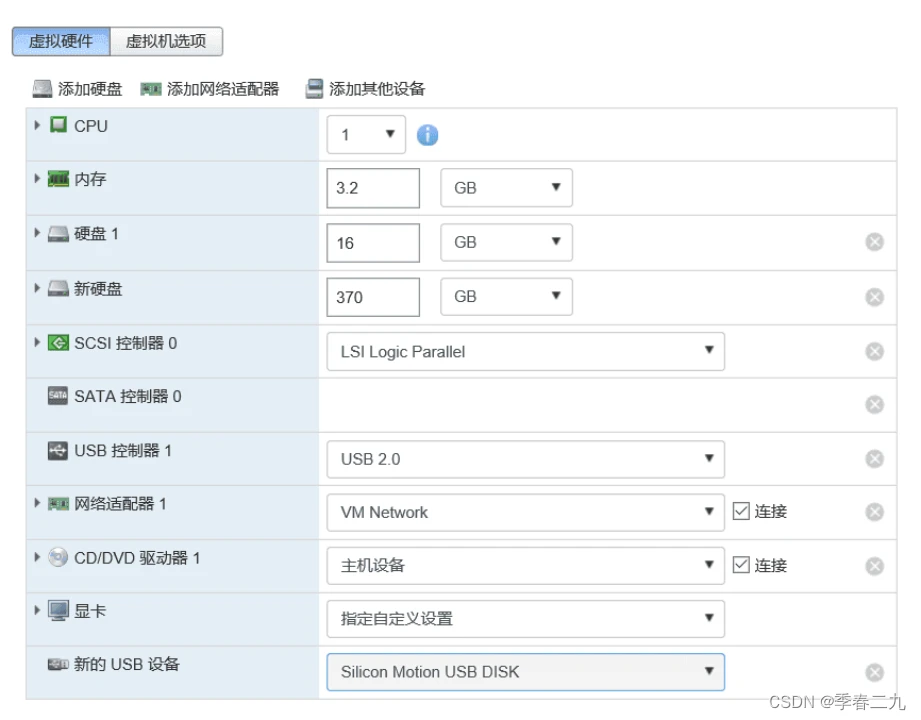
9、设置虚拟机选项
首先,设置引导选项,固件设置为“EFI“,勾选强制进入BIOS,和失败重新引导。
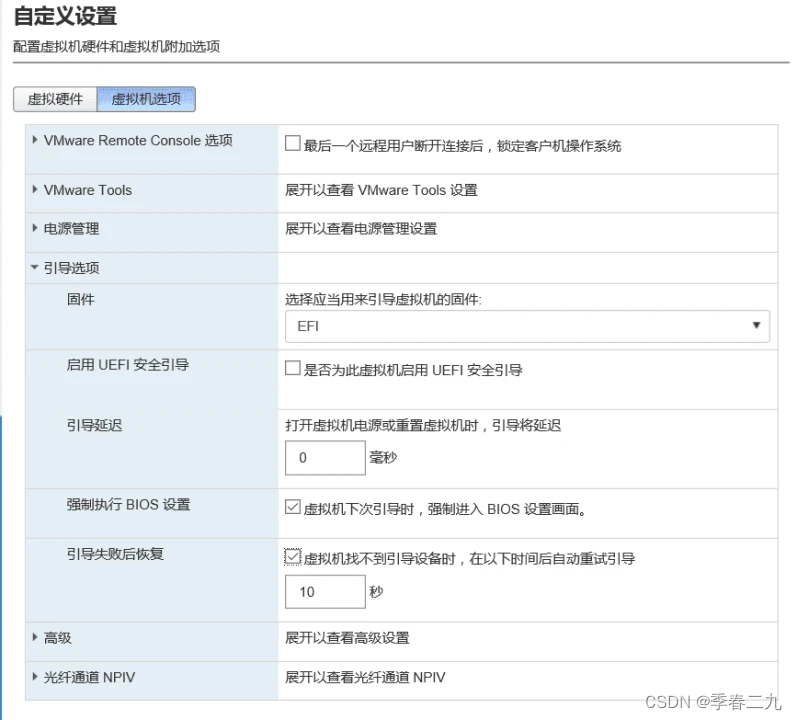
10、点击下面“完成”,系统会给出我们刚刚的配置信息。
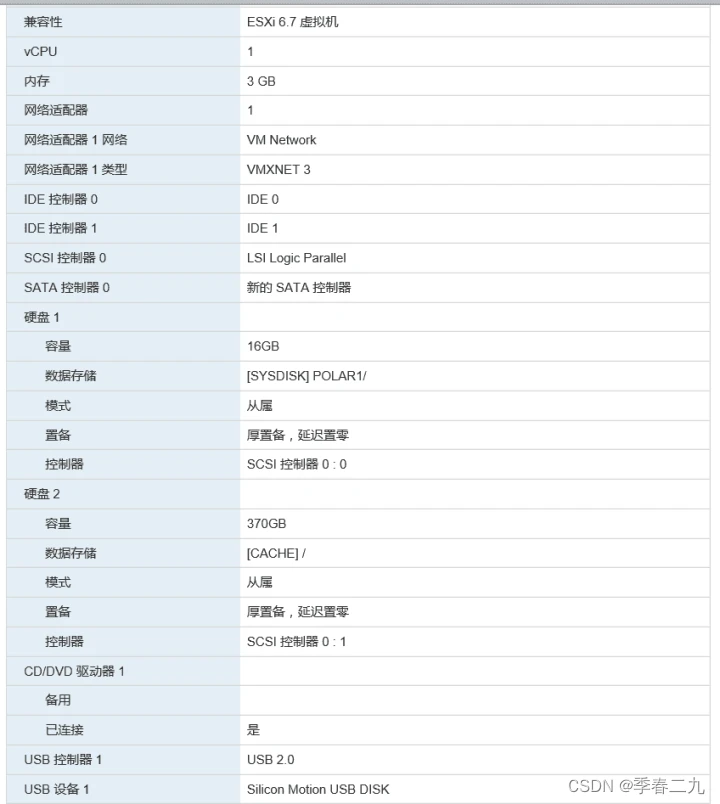
11、启动虚拟机,进入U盘装机步骤,点击“打开电源”,然后,点击下方的黑色窗口,即为虚拟机运行界面。
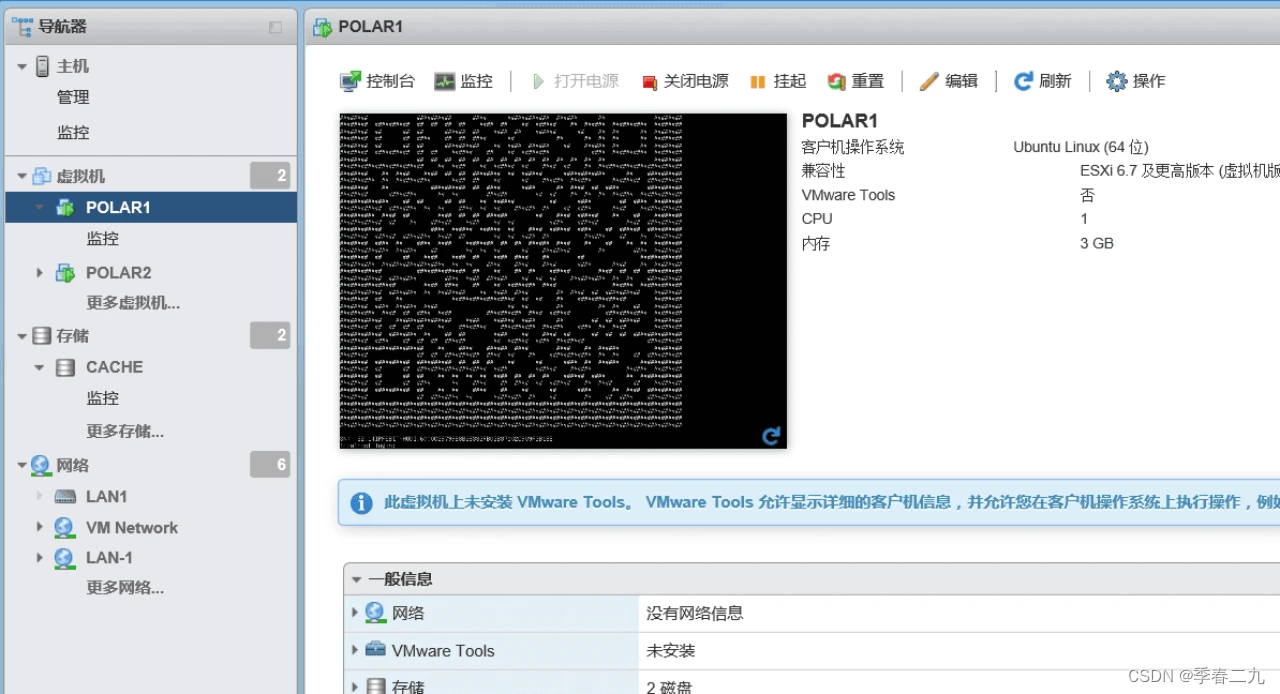
12、进入BIOS,选择“EFI USB DEVICE”,按回车键。
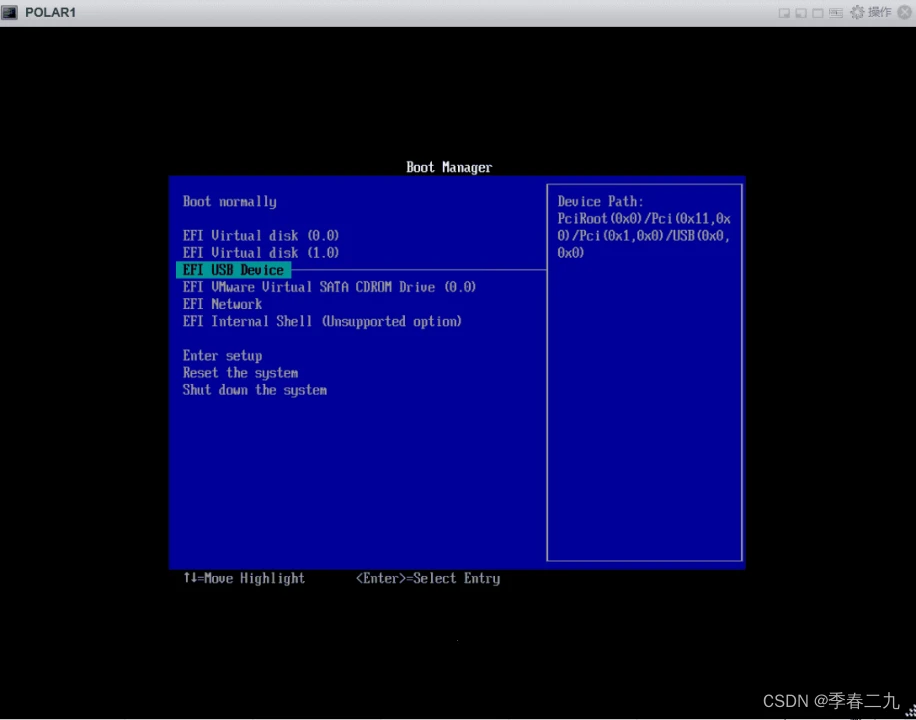
13、期间会黑屏一段时间,请耐心等待。
14、虚拟机会自动安装并重启,重启后正常会出现二维码,请打开八米云小程序,扫描界面二维码进行绑定。
二、注册平台绑定设备
1、注册八米云账号
打开微信小程序搜索 【八米云】 或者扫下面二维码
注册账号 ,填写注册码才可注册,官方注册码:8miyun
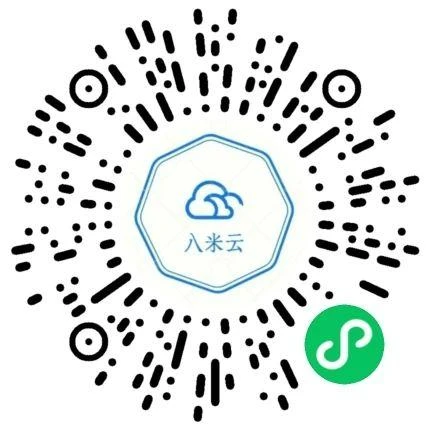
2、实名、电签、设置收款方式
注册完以后点→我的→顶部的未实名,去实名认证(实名认证用的手机号得是本人名下的手机号),实名后继续去电签→然后绑定提现方式即可。
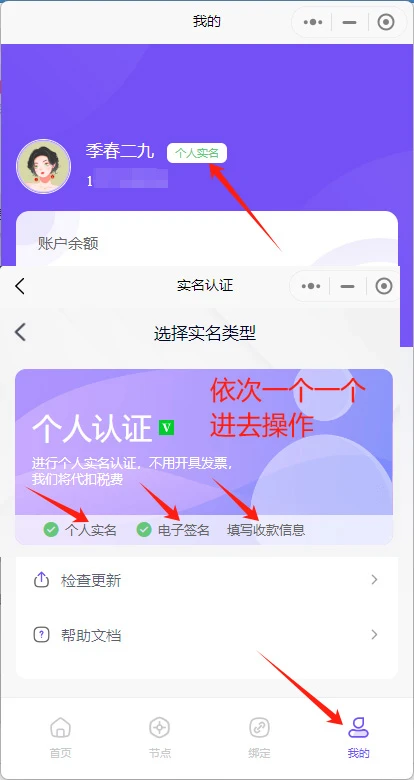
3、扫码绑定设备上机
打开小程序,找到设备二维码,扫码,注意32-BMI- (BMI注意应为大写)
节点名称跟分组为选填,省份 城市 运营商 【根据实际情况填写】。
业务选择下拉框第一个 【D盒子业务】
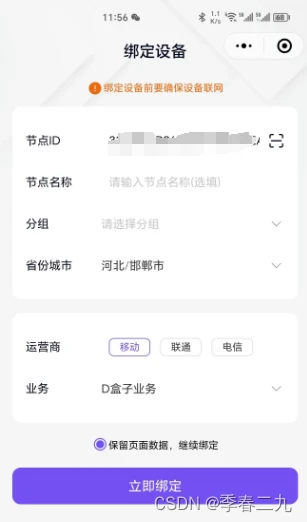
4、收益每天到账,每周二可以提现,周三统一打款,暂时设置20元起提
三、Nat类型检测工具
1、下载并运行《Nat类型检测工具》,将STUN server栏中的地址修改成“stun.voipbuster.com”,点击“GET”即可。
stun.voipbuster.com
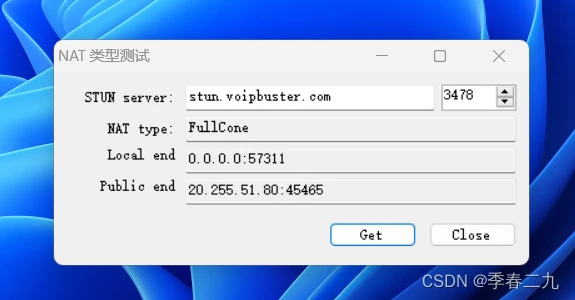
显示UdpBlocked是因为STUN服务器无法访问导致
关于网络类型的说明
1、NAT0: OpenInternet,没有经过NAT地址转换,公网IP
2、NAT1: Full Cone NAT,全锥形NAT,这是最宽松的网络环境,你想做什么,基本没啥限制IP和端口都不受限
3、NAT2: Address-Restricted Cone NAT,受限锥型NAT,相比NAT1,NAT2增加了地址限制,也就是IP受限,而端口不受限。
4、NAT3: Port-Restricted Cone NAT,端口受限锥型,相比NAT2,NAT3 增加了端口限制,即IP、端口都受限。
5、NAT4: Symmetric NAT,对称型NAT,对称型NAT具有端口受限锥型的受限特性,内部地址每一次请求一个特定的外部地址,都会绑定到一个新的端口。这种类型基本上就告别P2P了。